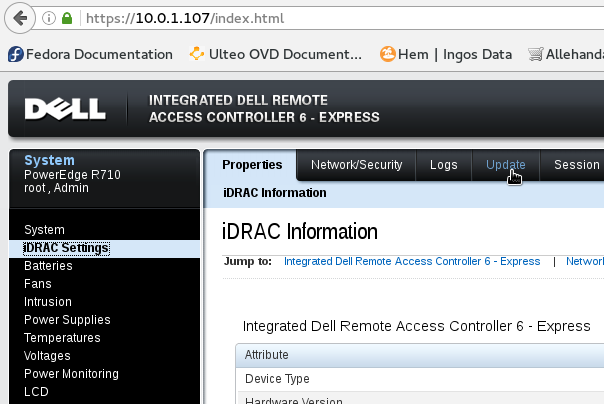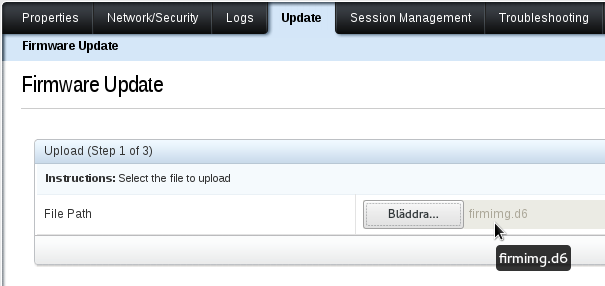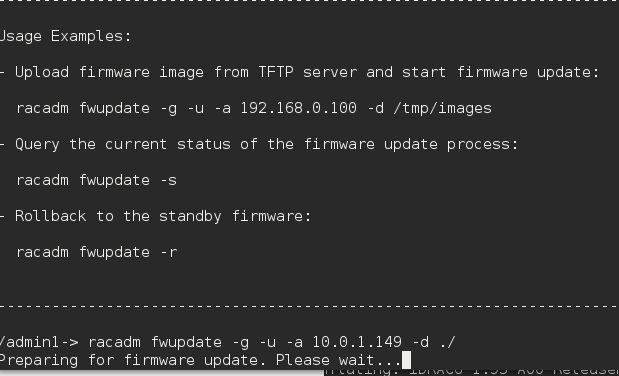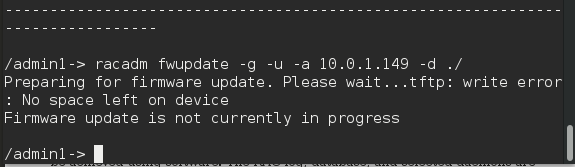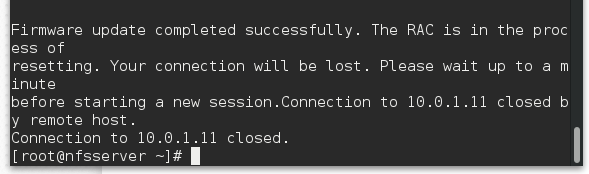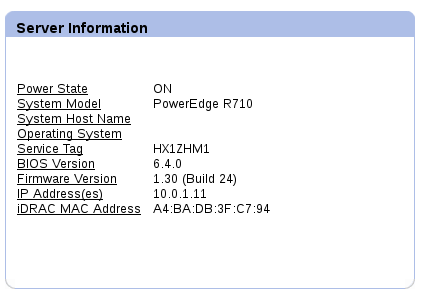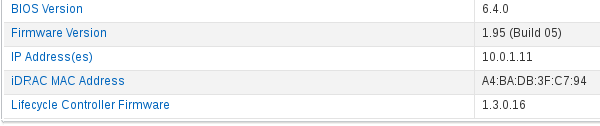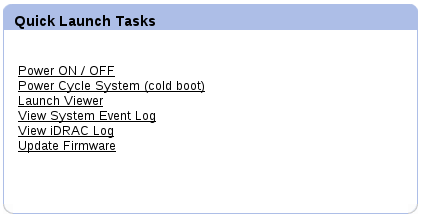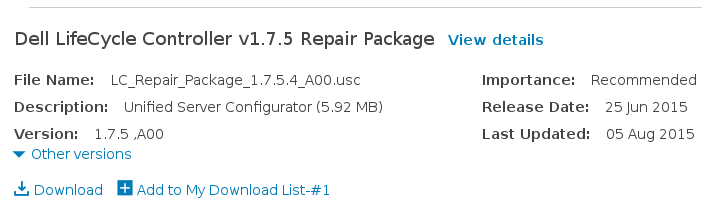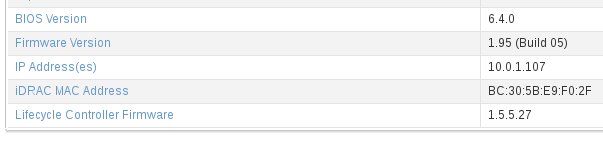Programvaru-förvirring på R710:an
Ibland kan det vara svårt att komma åt den interna webb-servern som finns på Dell R710, och vilken heter Idrac6. Den används bland annat för att uppdatera programvaran på Dell-servern. Den har ett eget nätverkskort och man kommer åt servern även om den är avstängd och det går att starta servern från distans, men då måste förstås elkabeln till servern vara kopplad till el-uttaget. Mycket praktiskt!
Men i en servrarna gick det inte att komma åt Idrac6. Då måste man gå till server-rummet och sitta på plats när servern startar. Ange Ctrl-E från tangentbordet när uppmaningen kommer på skärmen. Det tar några minuter för servern ska först konfigurera minnet. När du kommit in i Idrac-menyn så gå till Lan Parameters och ange shared i stället för Dedicated som jag hade. Kanske kan du då få i gång webbgränssnittet. Givetvis ska du ange ip-adress, subnätsmask, gateway och dns-servrar. Man behöver dock inte ha statisk ip-adress utan det går att använda DHCP, mendå gäller det att veta adressen man fått.
Ett annat problem med Dell-servern var att uppdatera programvaran för Idrac6 på en av servrarna. Jag hade version 1.92 och ville uppgradera till 1.95 vilket inte gick. Lösningen var att ladda hem (iDRAC firmware updater): http://downloads.dell.com/FOLDER01270825M/1/iDRAC6_1.95_A00_FW_IMG.exe
Paketet innehåller en .d6-fil och du behöver firmimg.d6. Packa upp filen i t ex Windows.
Ta dig till stället där du kan ladda upp filer som ska installeras och ladda upp filen firmimg.d6. Det behövs inga skärmdumpar eftersom det är enkelt. Men en ska vi ha för att se hur det ser ut.
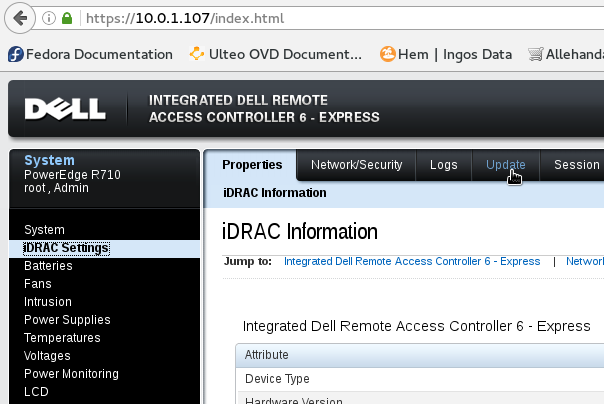
Filen laddas och efter några minuter får man frågan om man vill uppdatera Välj "Yes". Om allt går bra kommer den att säga att uppdateringen lyckades och att Idrac startar om.
Vänta på att Idrac startar. Du kan ju pinga för att se när Idrac har startat om. Den svarar på ping om allt har gått bra och den har startat.
En annan sak som kan krångla är att BIOS-uppdateringar. Jag kunde inte göra det varken via DUP eller USC.
Lösningen blev att skapa en bootbar DOS-usbdisk med rufus och sedan placera BIOS-filen i root-katalogen på USB-disken. Sen är det bara att starta från USB-disken och sen köra exe-filen. Jag ska visa var jag hittade BIOS-filen. Det kan vara lite svårt att välja på Dells nedladdningssida då det finns många olika varianter.
Och rufus hittar du här:
Olika tips!
F10 vid start gör att du kommer till USC, där du kan konfigurera olika alternativ, också uppdatera programvara, om du har rätt version vill säga. Med express-versionen går det inte, men med enterprise går det bra.
En del gör gällande att man måste aktivera "IPMI over LAN", för att allt ska fungera. Det kan man göra via USC:n.
Ett annat problem jag råkat ut för är att det inte går att komma åt Session management från Idrac6 via webben. Versionen på Idrac6 jag hade var 1.10.12. Man loggas ut och den kräver lösenord när man ska in i "Remote Access - Configuration"fastän man är inloggad och sen säger Idrac att man "The maximum number of user session has reached. Logga in via ssh om det går och kör "racadm racreset". Kan hjälpa säger några på nätet. För mig hjälpte det inte.
Problemet i mitt fall var att den version av programvaran som jag hade har en bugg. Därför behöver den uppdateras till minst 1.57
Men det gick inte: "No space left on device" var inget roligt budskap.
Men vi ger inte upp. Jag testade att ladda hem iDRAC6_1.30_A02_FW_IMG.exe i stället och packa upp den med p7zip, vilket gick bra. Sen valde jag firmimg.d6 igen, förde över den till tftp-servern och den här gången gick det bra. Tyvärr gjorde jag två ändringar och den andra bestod i att jag rensade loggarna i Drac6 för att frigöra utrymme, så jag kan inte svara på vad det var som gjorde att programvaran gick in den här gången. Kan ju ha varit att uppgraderingen bara var från 1.10 till 1.30 eller att loggarna faktiskt tog såpass mycket utrymme att uppladdningen inte fick plats.
Här ser ni att det går bättre. En nervös väntan återstod dock. Och på bilden nedan ser ni att det gick bra.
Nu återstår det att logga in igen, dels via ssh, dels via webben, för att se hur det gick. Börjar med webben. Det gick! Här ser vi att vi har version 1.30 av Idrac6-programvaran. Och inom parentes står det "(Build 24), mer om de förvirrande beteckningarna av versioner senare.
Nu ska det tydligen gå att uppdatera programvara via webben också. Ska kanske testa med 1.90?
Versionshanteringen är mycket knepig hos Dell. Laddar man upp firmimg.d6 från den upp-packade iDRAC6_1.41__A00_.exe, ja då har man helt plötsligt den här versionen som ni ser av bilden nedan. Nu har vi alltså version 1.95 (Build 05). Nåja, den är i alla fall färskare. Webbgränssnittet är nytt och fräschare. När vi går in så märker jag att nu kan jag gå in i alla menyerna utan att loggas ut och när jag försöker logga in igen slipper jag meddelandet som säger: "The maximum number of user session has reached". Det var alltså en bugg som inte försvann förrän vi kom till version 1.95. Men nu har jag förstås inte gått igenom alla versioner för att veta exakt när buggen är fixad. Men för dem av er som har råkat ut för detta problem vet ni nu att det är en bugg som försvinner vid rätt uppdatering.
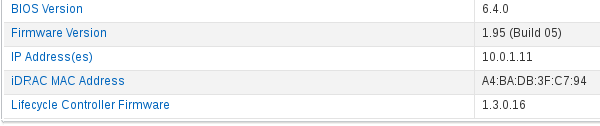
När väl det var fixat kom aldrig "Platform Update" upp i menyn när man kom in i System Services, alltså det man når när man trycker på F10 och från vilket man uppdaterar programvara och drivrutiner. Det är väl det som kallas Idrac/USC. På den här bilden går det att se "Launch Update" men det är efter att jag lyckats få ordning på det.
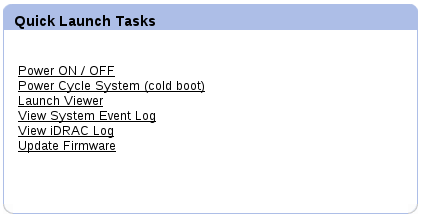
Och det var den version 1.3.0.16 av LifeCycle Controller (LCC) jag hade. Orsaken till att det inte fungerade fick jag aldrig klart för mig, men efter många om och med kunde jag till slut få in senaste versionen av LCC genom att gå in i webbgränssnitter och uppdatera via Idrac. Eller egentligen var det en reparationsversion av LCC som till slut gick in. Annars klagade Idrac på att programvaran jag försökte uppdatera inte var förenlig med Dells programvara ("The updates you are trying to apply are not Dell-authorized updates" . Och till slut försvann kontakten med LCC helt och Idrac meddelade något i stil med att Lifecycle Controller Firmware "Not available".
Lösningen var att gå till
http://www.dell.com/support och där skriva in Service tags-numret. Det numret hittar man från Idrac6 på första sidan. Sen kommer Dell att föreslå vilka paket du ska uppdatera eller reparera med. Jag valde att reparera med dne senaste versionen av LCC och då gick den in. Jag valde den som syns på bilden nedan och uppdatera via Idracs webbgränssnitt. Då gick den in.
Vad är kontentan: Ja, att Dells olika verktyg kan göra en galen. Och att en del på nätet menar att moderkortet är trasigt om inte Idrac eller LCC fungerar. Men det går att få in uppdateringarna på flera sätt. Jag har här bara tagit upp ett fåtal sätt. Det går att göra jätteuppdateringar via en ISO-skivor, och det går också att fixa till det från operativsystemet. Mitt korta råd är att läsa på innan ni gör något och att använda de uppdateringar som Dell föreslår till just din maskin när du skriver in numret för Service-taggen.
Här har vi nu beviset för att Lifecycle Controller uppdaterats. Dock ser vi att det står 1.5.5.27 och att reparationskitet har beteckningen v1.7.5. Men antingen reparerade kitet version 1.5.5.27 eller också visar Idrac fel version av LCC. Just nu bryr jag mig inte. Är det inte bättre att göra livet enkelt och kalla programvaran efter versionsnummer? Ska kanske ställa frågan till Dell!
Installera operativ på usb-pinne
Lite principer: Använd fdisk så att du har tre eller fyra partitioner på usb-pinnen. Gör den sista partitionen startbar och installera en live-cd på den eller en netinstalls-variant som Fedora har. Sen kan man starta från den partionen och installera operativsystemet på de första partitionerna. I Linux kan man använda Unetbootin för att fixa till usb-pinnen. Tyvärr har den en bugg som gör att man måste använda följande workaround för att kunna använda den.
dd bs=512 count=1 if=/dev/sda 2>/dev/null | strings
Om gruben är installerad på hårddisken så kommer texten "GRUB" upp. En del rekommenderar inte att gruben installeras på någgon partition utani början av hårddisken.
Sen är det förstås bara att återinstallera gruben.
Gör så här om du någon gång vill skriva över gruben, eller startsektorn på hårddisken. Det andra kommandot gör att gruben kollar vad som är installerat och gör om konfigruationsfilen i enlighet med vad osm finns i /boot, /etc/default/grub, och de skript som finns /etc/grub.d/-katalogen.
grub2-install /dev/sda
grub2-mkconfig -o /boot/grub2/grub.cfg